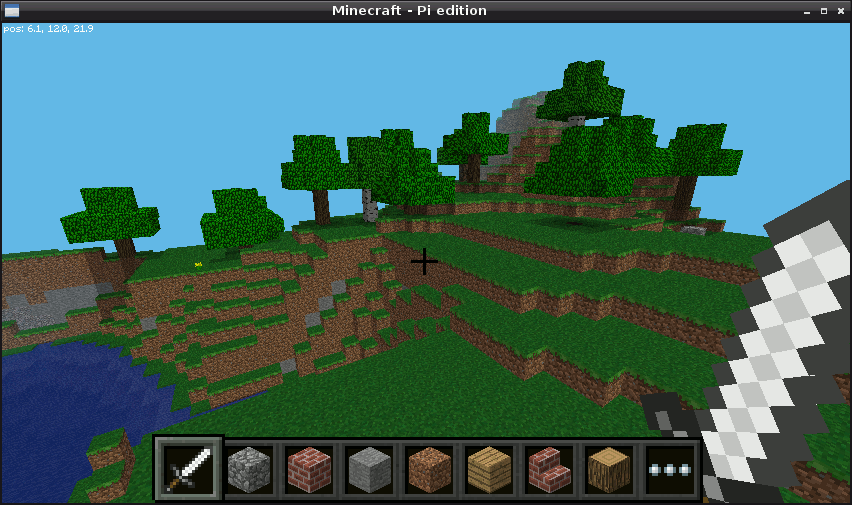Minecraft - Pi edition
Nejedná se o klasický Minecraft, ale o takovou trochu osekanou variantu Pocket edition. Navíc je ale dostupné API pro Python. Takže je možné si naprogramovat spoustu rozšíření. Právě k tomu je tato verze Minecraftu určena. Je to tedy spíše program pro výuku programování než hra.
Bloky
Seznam bloků není velký a některé bloky se chovají jenom jako bloky. Například TNT nevybuchuje a na cedulky se nedá psát. Rostliny ale rostou normálně.
Svět
Velikost světa je omezená na 256x256 bloků. Nejsou zde žádná zvířátka ani žádná monstra a hra funguje stejně jako creative mod. Takže můžete létat a máte neomezené množství bloků.
Instalace
-
Přejdeme do domovského adresáře nebo tam kam budeme instalovat.
$ cd -
Stáhneme soubory Minecraftu.
$ wget https://s3.amazonaws.com/assets.minecraft.net/pi/minecraft-pi-0.1.1.tar.gz -
Rozbalíme stažené soubory.
$ tar -zxvf minecraft-pi-0.1.1.tar.gz -
Spustíme Minecraft.
$ mcpi/minecraft-pi
Rozšíření v Pythonu
První program
-
Přejdeme do složky kam budeme vytvořené programy ukládat.
$ cd $ cd mcpi/api/python/ -
Vytvoříme si nový soubor.
$ nano prvni-program.py -
Do souboru napíšeme náš první program. Soubor pak uložíme zkratkou Ctrl+O a zavřeme zkratkou Ctrl+X.
# Napred pripojime knihovny Minecraftu z adresare mcpi. import mcpi.minecraft as minecraft import mcpi.block as block # Vytvorime spojeni s hrou. mc = minecraft.Minecraft.create() # Nasledujici kod vypise text v okne hry. mc.postToChat("Nas prvni program pro Minecraft pi Edition") # Takto vytvorime novy diamantovy blok na souradnicich xyz. mc.setBlock(0, 25, 0, block.DIAMOND_BLOCK) -
Aby jsme mohli náš první program vyzkoušet musíme mít spuštěnou hru a mít vytvořený nějaký svět. V terminálu, kde jsme spouštěli Minecraft si otevřeme novou kartu nebo si otevřeme nový terminál přejdeme do složky s programem a spustíme ho příkazem.
$ python prvni-program.py
StuffAboutCode
Na stránkách StuffAboutCode.com si můžete přečíst podrobný tutoriál, několik článků se základními postupy a také si tam můžete stáhnout celou řadu hotových projektů jako třeba obří hodiny nebo hru had.
Screenshoty
Na vytvoření screenshotu v tomto případě nefungují běžné nástroje jako Scrot nebo ImageMagick. Použít se dá třeba raspi2png.
-
Přejdeme do domovského adresáře nebo tam kam budeme instalovat.
$ cd -
Stáhneme program raspi2png.
$ wget https://github.com/AndrewFromMelbourne/raspi2png/archive/master.zip -
Rozbalíme stažený soubor.
$ unzip master.zip -
Přejdeme do složky s programem.
$ cd raspi2png-master -
Doinstalujeme libpng12-dev.
$ sudo apt-get install libpng12-dev -
Spustíme příkaz make.
$ make -
Screenshot s názvem snapshot.png pak vytvoříme následujícím příkazem.
$ ./raspi2png